本記事は、LINEの「キャッシュ」を削除する方法・そのメリットについて解説します。
「キャッシュデータ」とは表示を高速化するための一時保存ファイルを指し、アプリを使っていると徐々に溜まります。ただ、増えすぎるとアプリの挙動が次第に遅くなり、削除することで挙動を軽快にできます。
今回は重くなる原因であるキャッシュの削除方法に加え、消す際の注意点などについても紹介します。
もくじ
【iPhone】LINEのキャッシュデータを削除する方法
アプリ全体のキャッシュを削除
▼LINEのホーム画面にて、左上にある⚙アイコンをタップしてください。
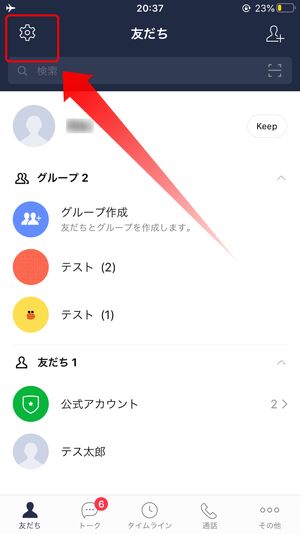
▼設定画面が開いたら、スクロールダウンしてトークをタップしてください。
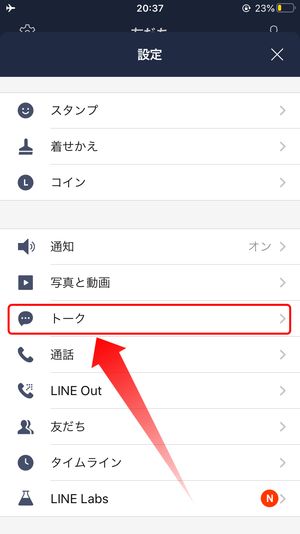
▼次にデータの削除をタップしてください。
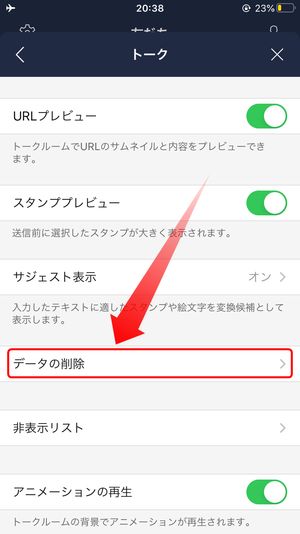
▼キャッシュデータに✔マークが入っているのを確認したら、ページ下の選択したデータを削除をタップしてください。
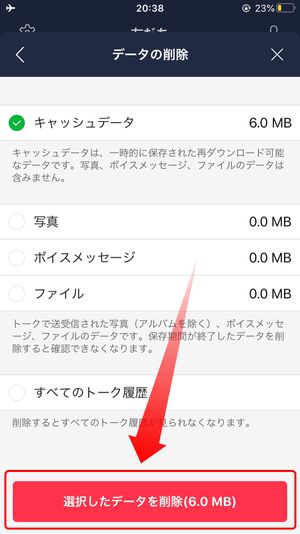
▼確認のポップアップが表示された後、データを削除をタップすればOKです。
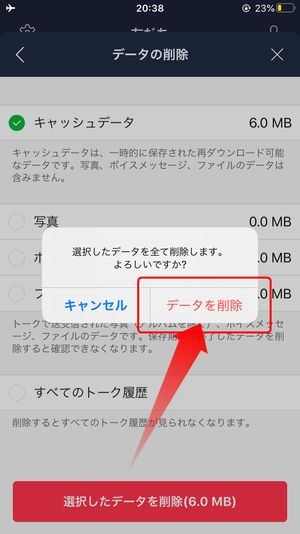
トークルームのデータを削除
▼トークルームの右上にある≡をタップしてください。
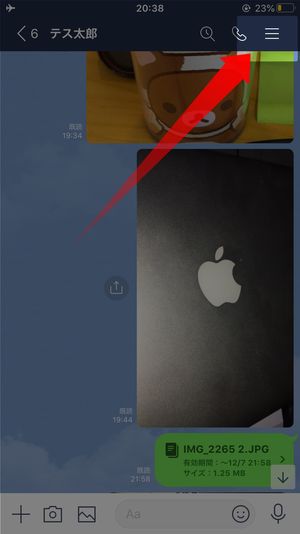
▼画面の下部にある⚙その他をタップしてください。
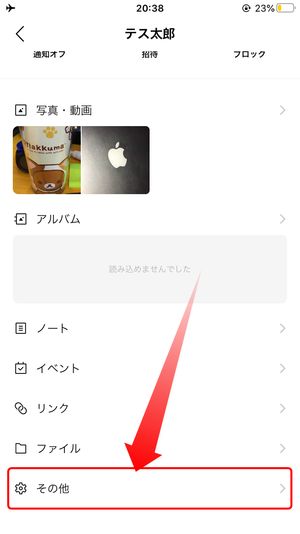
▼次にデータを削除をタップしてください。
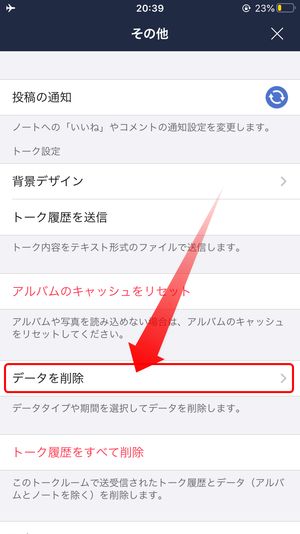
▼削除したいデータに✔を入れた後、下部にある選択したデータを削除をタップしてください。
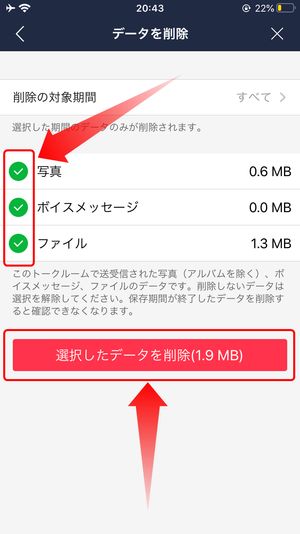
▼ポップアップが表示された後にデータを削除をタップすれば削除完了です。
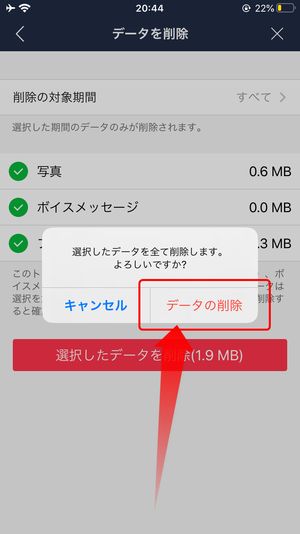
アルバムのキャッシュを削除
▼画面下にある⚙その他をタップしてください。
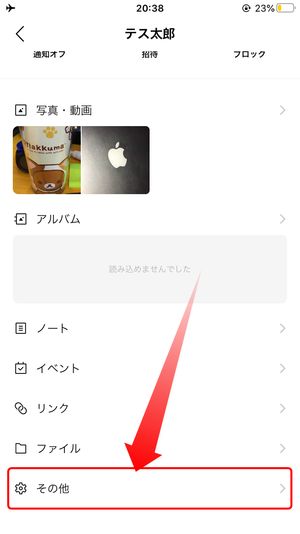
▼画面をスクロールダウンしてアルバムのキャッシュをリセットをタップしてください。
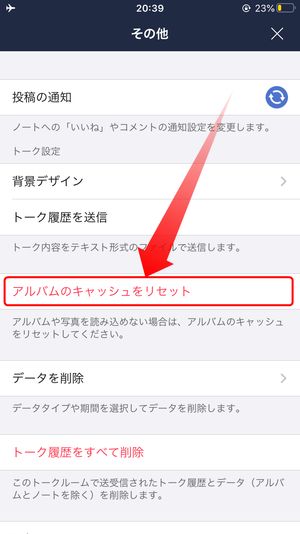
▼リセットするかの確認画面が表示された後、右のリセットをタップすればOKです。
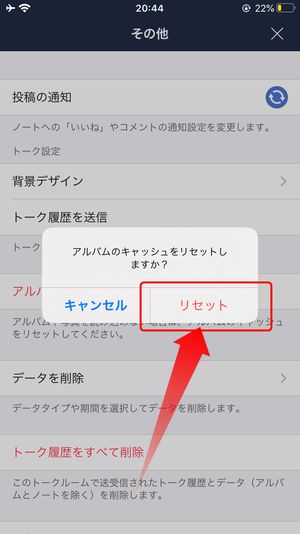
【Android】LINEのキャッシュデータを削除する方法
Androidでも同じようにスマホ・アプリ内のキャッシュデータを削除することができます。また、バージョンや機種によってタップするボタン・リンク名は異なりますが、基本的には同様の遷移となります。
アプリ全体のキャッシュデータを削除する
Android版のLINEでキャッシュデータを削除するには、
▼設定からアプリと通知を選択。
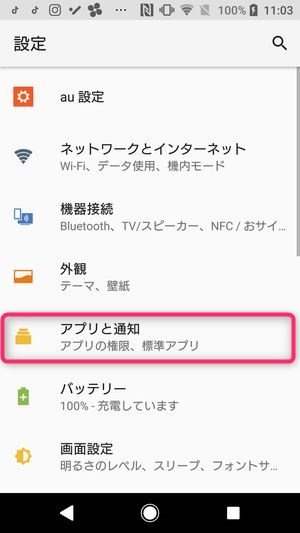
▼次にアプリ情報からアプリ一覧を開き、こちらのLINEを見つけ出し、タップします。
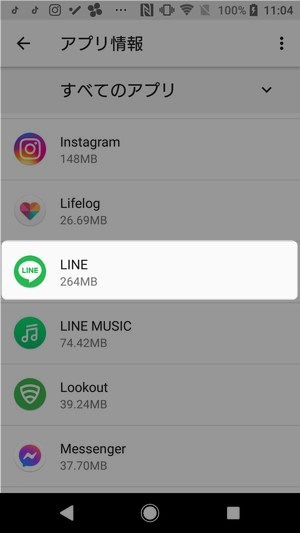
▼LINEに関する設定状況が確認できますので、ストレージをタップし、
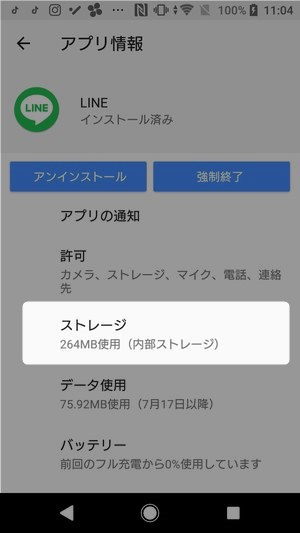
▼次のページで表示されるキャッシュを削除をタップして完了です。
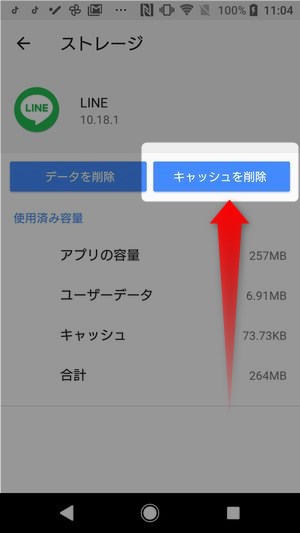
トークルームのキャッシュデータを削除する
トークルームのキャッシュデータを削除するには、
▼🏠ホームの⚙アイコンをタップし、
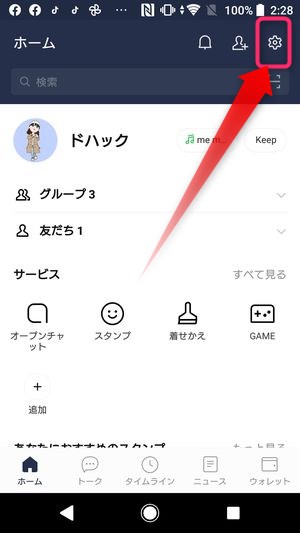
▼設定のトークからトークルーム内の一時ファイルを削除をタップします。
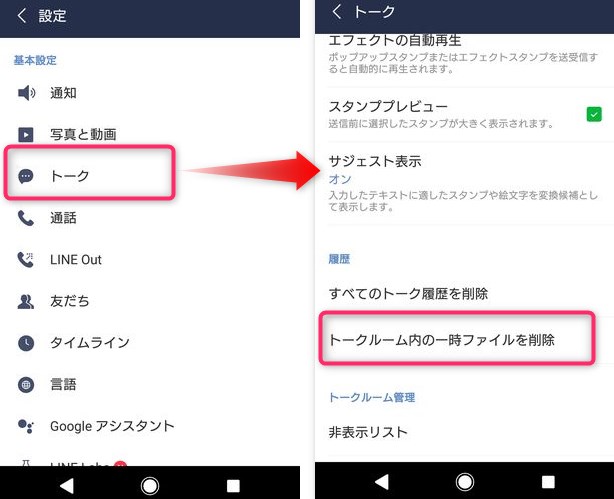
▼最後に確認のポップアップが表示されますので、削除をタップしトークのキャッシュデータ、削除完了となります。
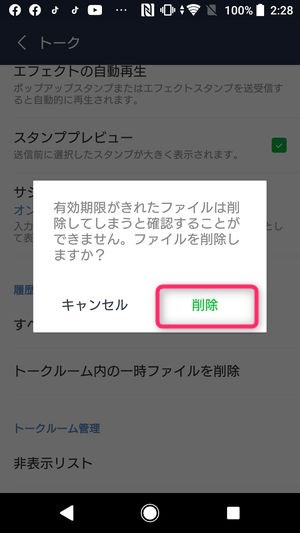
アルバムのキャッシュデータを削除する
LINEのアルバム機能のキャッシュデータを削除することもできます。
▼トーク画面右上に表示されている≡ボタンをタップします。
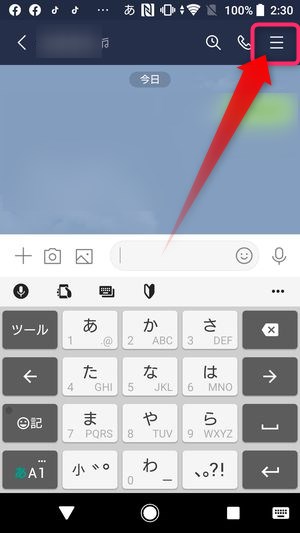
▼次にその他からアルバムのキャッシュを削除をタップします。
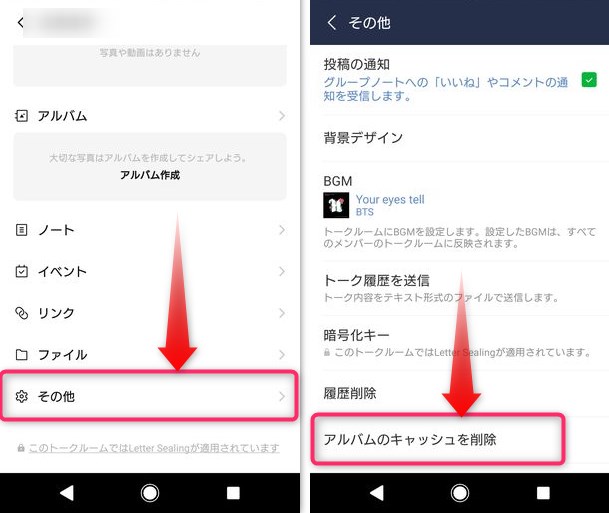
これで、アルバムごとのキャッシュデータの削除完了となります。
トークや写真は消えるの?キャッシュを削除する際の注意点
保存期間が経過した写真や動画のデータは開けなくなる
キャッシュ削除の注意点として、トークで受信して一度も開くことなく保存期間が経過してしまった写真や動画などのデータについては、キャッシュの削除後に開けなくなりますのでご注意ください。
トーク履歴や写真、タイムラインの投稿、購入したスタンプは消えない
いざキャッシュを削除するとなると、今までのトーク履歴や写真、タイムライン上の投稿、そして購入したLINEスタンプを始めとする大切なデータが削除されるイメージが浮かびますが、キャッシュを削除してもそれらのデータが消えることはありません。
トーク履歴や写真といったデータはLINEのサーバーに保存されているものであり、キャッシュの削除で消えるのは主に「サーバーからダウンロードして端末に保存したキャッシュデータ」です。
そのため、サーバーに保存された元のデータは消えることはないの安心ですが、上述した「保存期間」には注意する必要があります。
残しておきたい写真や動画は予めアルバムに保存しておくと安全
もしもキャッシュの削除後も残しておきたい写真や動画がありましたら、それらを事前にトークのアルバムに保存しておくことにより、消される心配がなくなります。
アルバムへの保存のやり方ですが、
▼トーク画面にある画像を長押しして、メニューからアルバムをタップしてください。
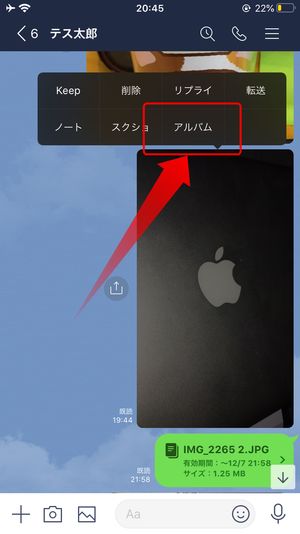
▼次にアルバムに加えたい画像などを選択して、画面下の保存をタップしてください。
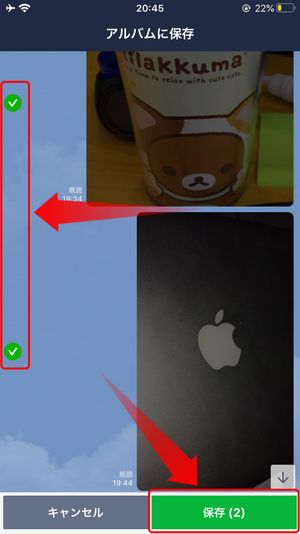
▼作成したアルバムの名前を付けた後、右上の作成をタップして完了してください。
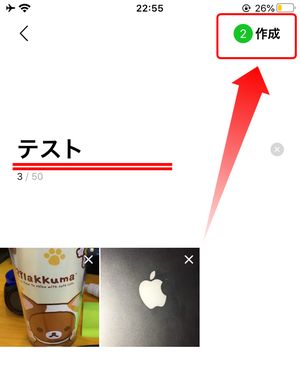
▼トーク上に画像と共に「アルバムを作成しました」と書かれていればOKです。
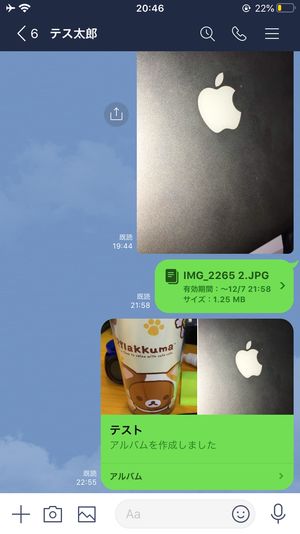
▽LINEのアルバムについて、詳しい使い方は以下の記事を御覧ください。
キャッシュの削除時に誤ってトーク履歴も削除しないようご注意
キャッシュを削除したいが、トーク履歴は残しておきたいという方は、くれぐれも下記の項目に✔マークを入れないようご注意ください。
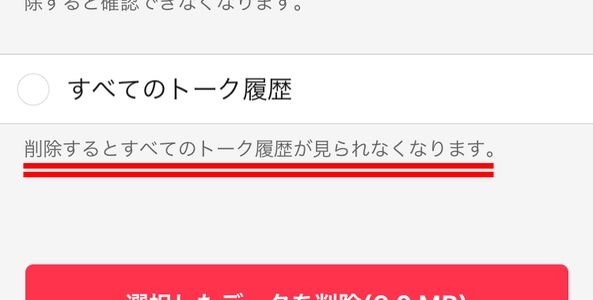
上記項目はデフォルトで未選択となっていますが、もし何らかの拍子で当該項目に✔が入っていたら、キャッシュの削除と同時にトーク履歴も消えて閲覧できなくなってしまいます。
そもそも、LINEの「キャッシュデータ」とは?削除のメリットは?
キャッシュは表示や読み込みを高速化する一時的な保存データ
端末にキャッシュを保存することで、同じサイトやアプリを開くたびに、毎回サーバーからデータをダウンロードする手間が省けます。これにより、画像やテキストの表示速度が著しく高速化されます。
キャッシュが溜まると端末の内部ストレージが圧迫される
キャッシュは基本的にお使いの端末の内部ストレージに保存されていきます。
初めはそれほど問題はないものの、都度に削除せずにそのまま蓄積させてしまうとストレージ容量が圧迫されてしまいます。
空き容量が少なくなると端末の動作が重くなる恐れもある
ストレージが圧迫されてしまうと、容量不足で端末の動作が重くなってしまうことがあります。また、いざという時に他のアプリやファイル用の空きスペースが足りない状況に陥ってしまいます。
まとめ
いかがだったでしょうか?
今回はLINEのキャッシュを削除して、アプリを軽くする方法について色々とご紹介させて頂きました。
キャッシュ自体はダウンロードした画像や動画の読み込みを高速にしてくれる有難いものですが、溜まりに溜まるとアプリの挙動が遅くなって逆に不便になってしまいますので、上記方法で定期的にアプリのキャッシュを削除することをお勧めします!





